모바일에서 Twitch 채팅 색상을 변경하는 방법
게시 됨: 2022-11-29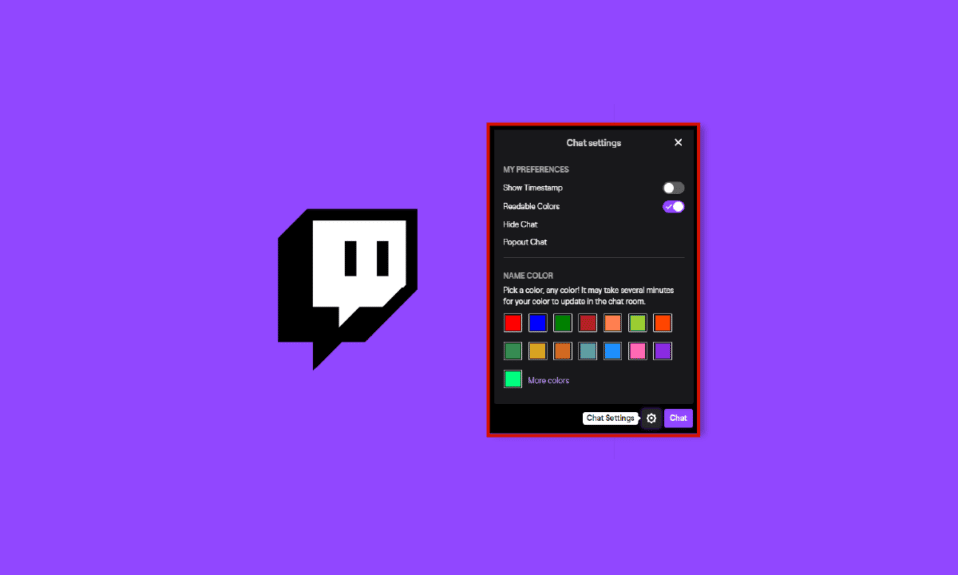
활성 Twitch 사용자입니까? Twitch 계정을 조금 더 멋지게 꾸미고 싶으신가요? Twitch는 스트리머뿐만 아니라 시청자에게도 몇 가지 재미있는 기능을 제공합니다. 다양한 색조로 기분을 고양시킬 수 있는 기능은 Twitch 채팅의 색상을 변경하는 것입니다. Twitch에서 채팅 색상을 변경하시겠습니까? 이 기사에서는 Twitch 채팅 색상 모바일을 변경하는 방법에 대해 설명합니다. 또한 색상 코드와 함께 희귀한 Twitch 이름 색상 목록을 표시했습니다. 계속 읽으십시오!
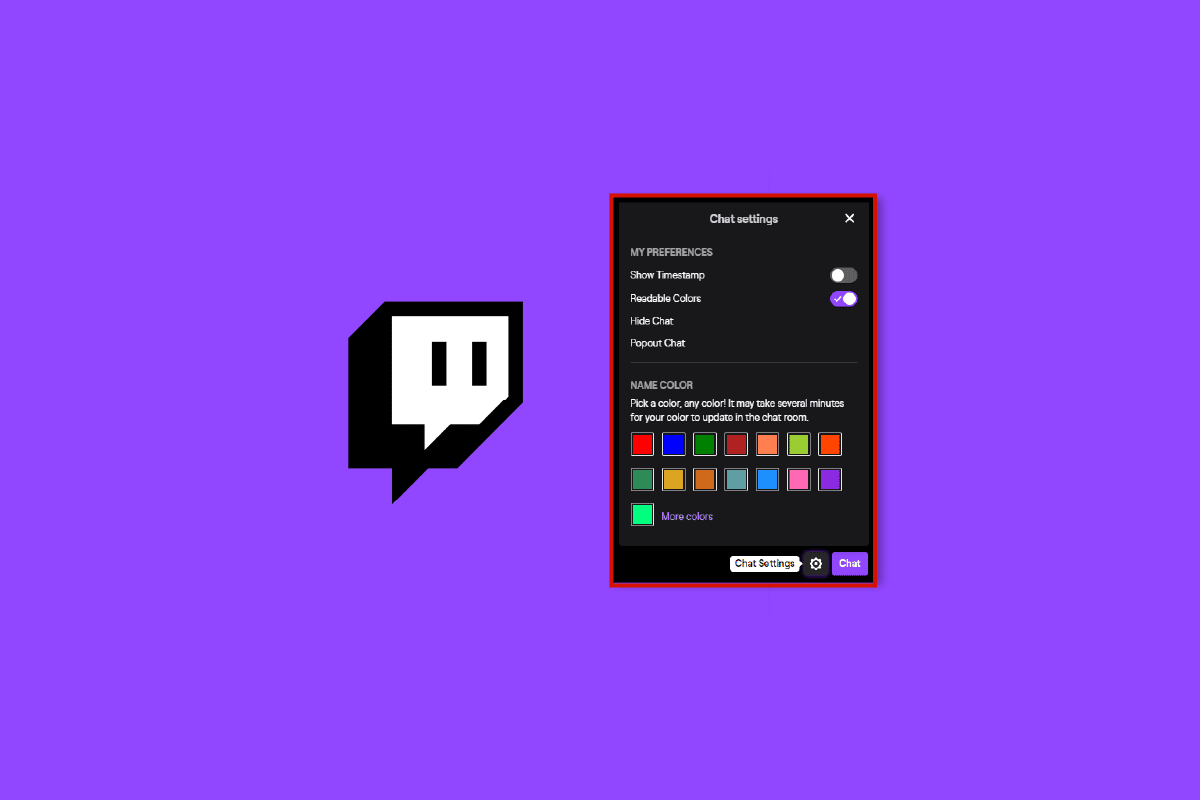
내용물
- 모바일에서 Twitch 채팅 색상을 변경하는 방법
- Twitch에서 채팅 색상을 변경하는 방법
- Twitch에서 내 채팅 설정을 수정하는 방법
- Twitch 이름은 만료되나요?
- 희귀한 Twitch 이름 색상
- Twitch의 색상 코드
- Twitch 이름을 변경하는 방법
모바일에서 Twitch 채팅 색상을 변경하는 방법
Twitch 채팅의 색상을 변경하면 사용자의 기분이 좋아질 수 있습니다. Twitch는 놀라운 기능을 제공하며 그 중 하나는 채팅 색상을 변경할 수 있는 무한 가용성입니다. Twitch 채팅 컬러 모바일을 변경하는 방법을 알아 보려면 계속 읽으십시오.
Twitch에서 채팅 색상을 변경하는 방법
많은 사용자에게 채팅은 스트리밍 후 Twitch의 최고의 자산 중 하나입니다. 플랫폼의 배지, 이름 색상 및 사용자 이름은 고유한 느낌을 줄 수 있습니다. Twitch 계정을 사용하기 시작하면 이름이 임의의 색상으로 표시되지만 항상 그럴 필요는 없습니다. Twitch 계정이 없으신가요? Twitch 계정 활성화 방법에 대한 기사를 읽어보세요.
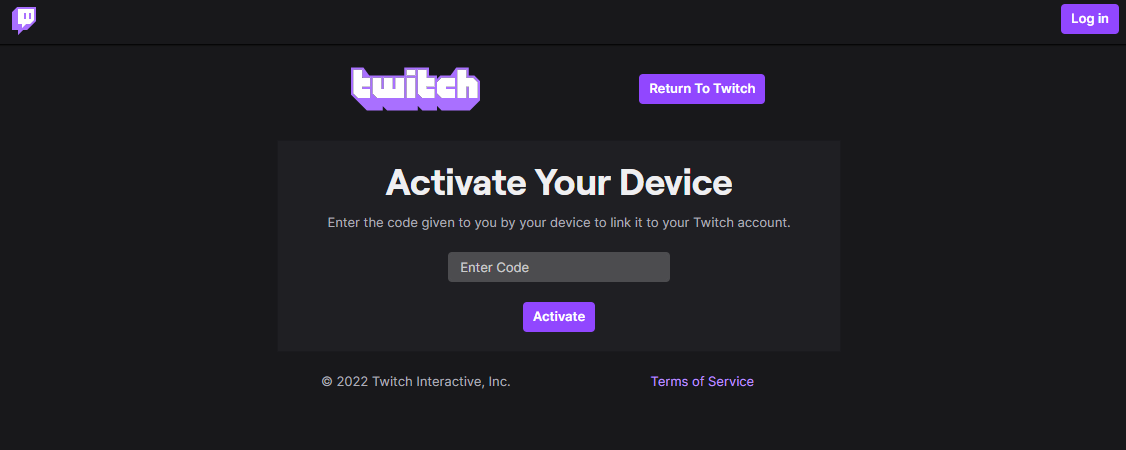
참고 : Twitch에서 채팅 색상을 변경하는 단계는 Android와 iOS 모두 동일합니다. 다음 단계는 Xiaomi Redmi Note 9에서 수행됩니다.
아무 브라우저에서나 Twitch에 로그인하거나 Twitch 앱을 사용할 수 있습니다. 브라우저와 앱 모두 동일한 단계가 필요하므로 Twitch 앱 사용을 통해 단계를 제공했습니다. Twitch 채팅 색상 모바일을 변경하는 단계는 다음과 같습니다.
1. 휴대폰에서 Twitch 앱 을 엽니다.
2. 실시간 스트림 을 선택합니다.
3. 화면 오른쪽 하단의 점 세 개 아이콘 을 누릅니다.
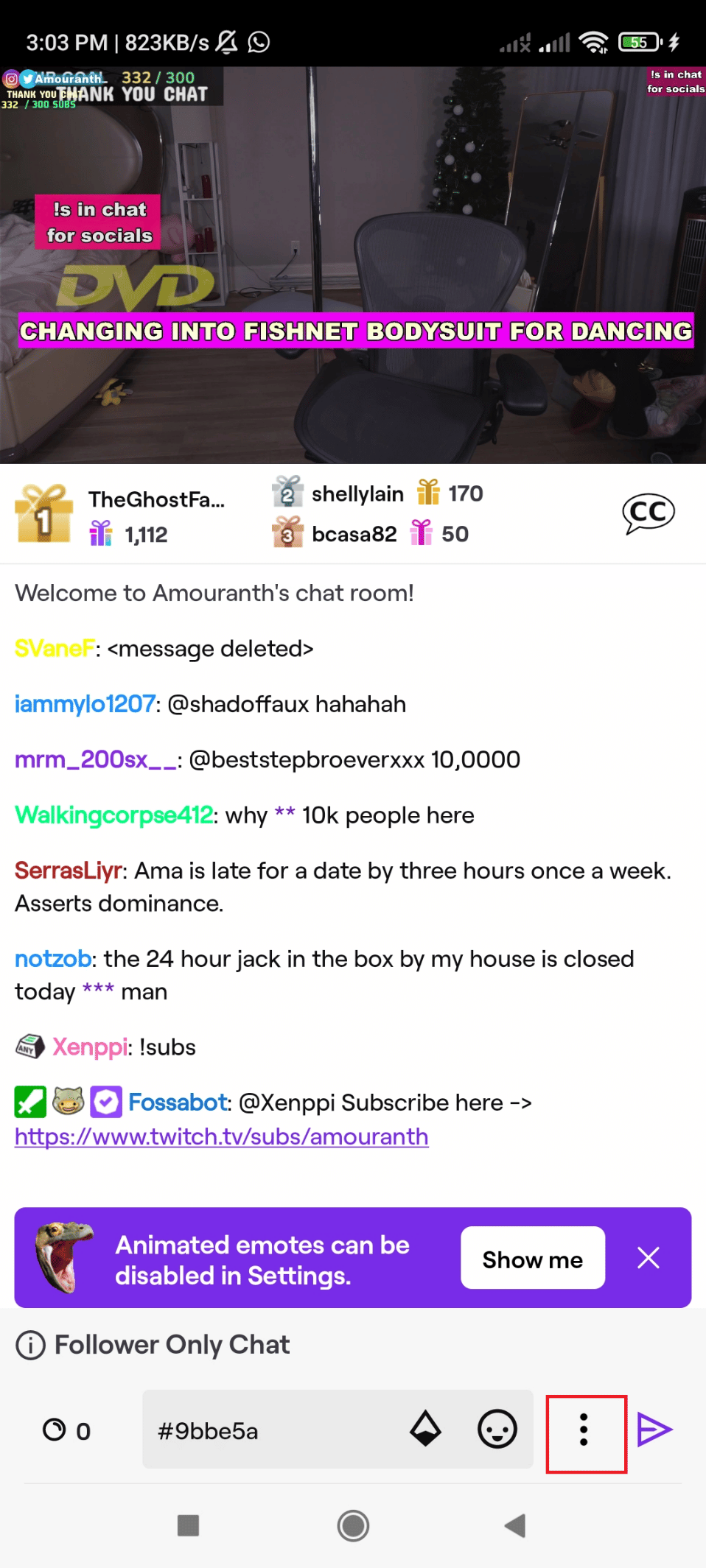
4. 채팅 설정 에서 읽을 수 있는 색상 이 꺼져 있으면 켭 니다.
5. IDENTITY 아이콘을 탭합니다.
, 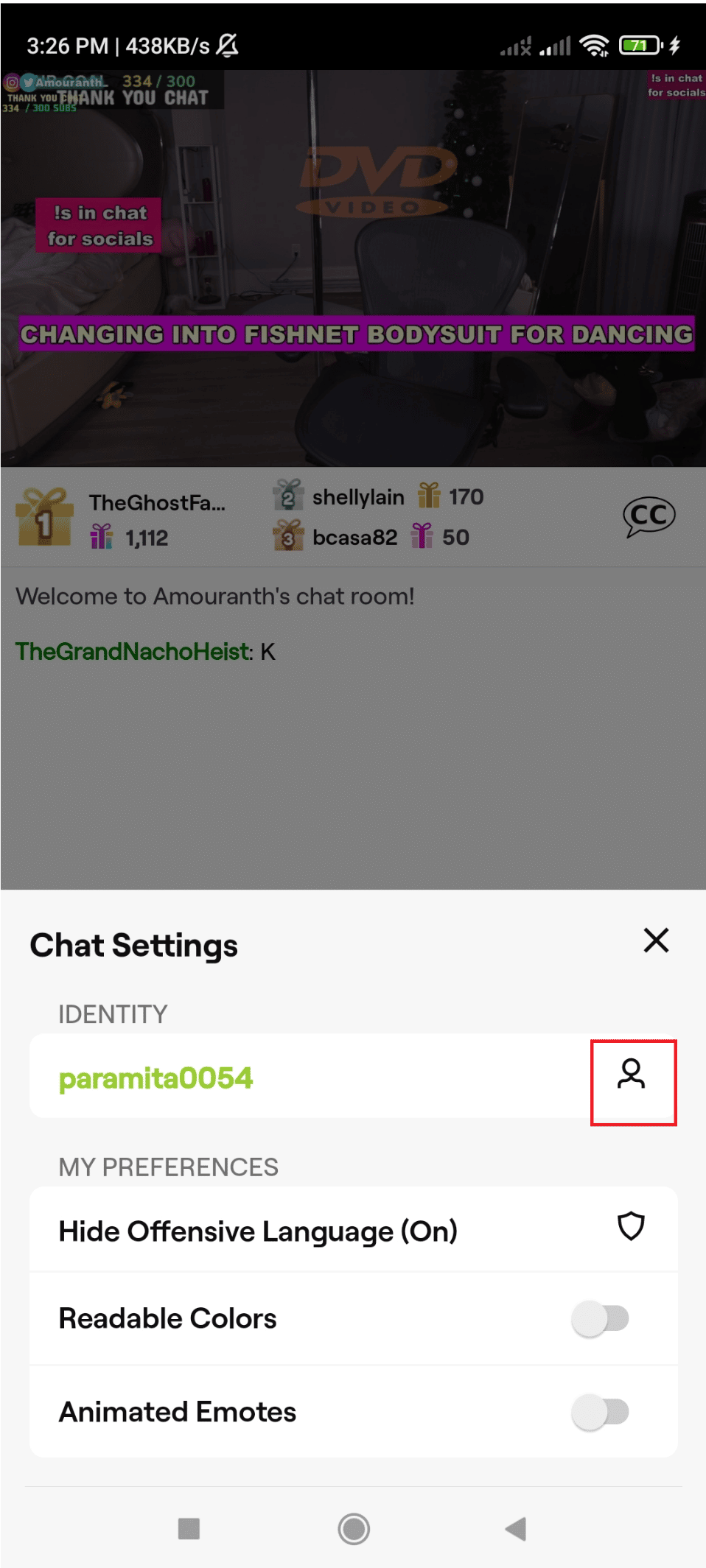
6. 15가지 기본 색상 중에서 원하는 색상을 선택합니다.
참고 : Twitch Turbo 또는 Prime Gaming이 있는 경우 무한 색상환을 사용할 수 있습니다.
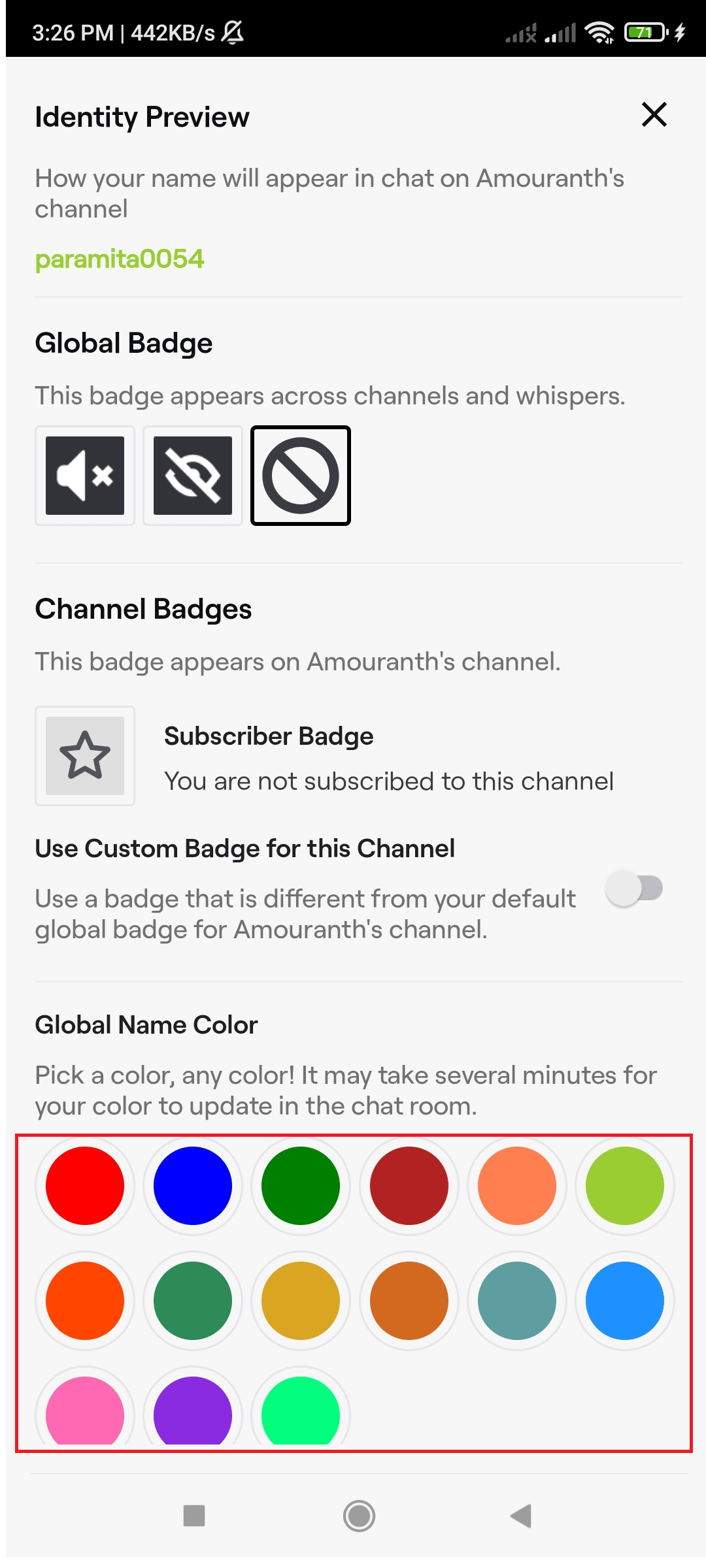
또한 읽기: Android에서 작동하지 않는 Twitch 앱 수정
Twitch에서 내 채팅 설정을 수정하는 방법
Twitch 채팅에 연결하는 데 문제가 있습니까? 글쎄, 종종 사용자는 스트리밍 브라우저에서 약간의 결함에 직면할 수 있지만 가능한 최상의 솔루션으로 문제를 해결할 수 있으므로 땀을 흘리지 마십시오. Fix Twitch Unable to Connect to Chat에 대한 기사를 읽어보세요.
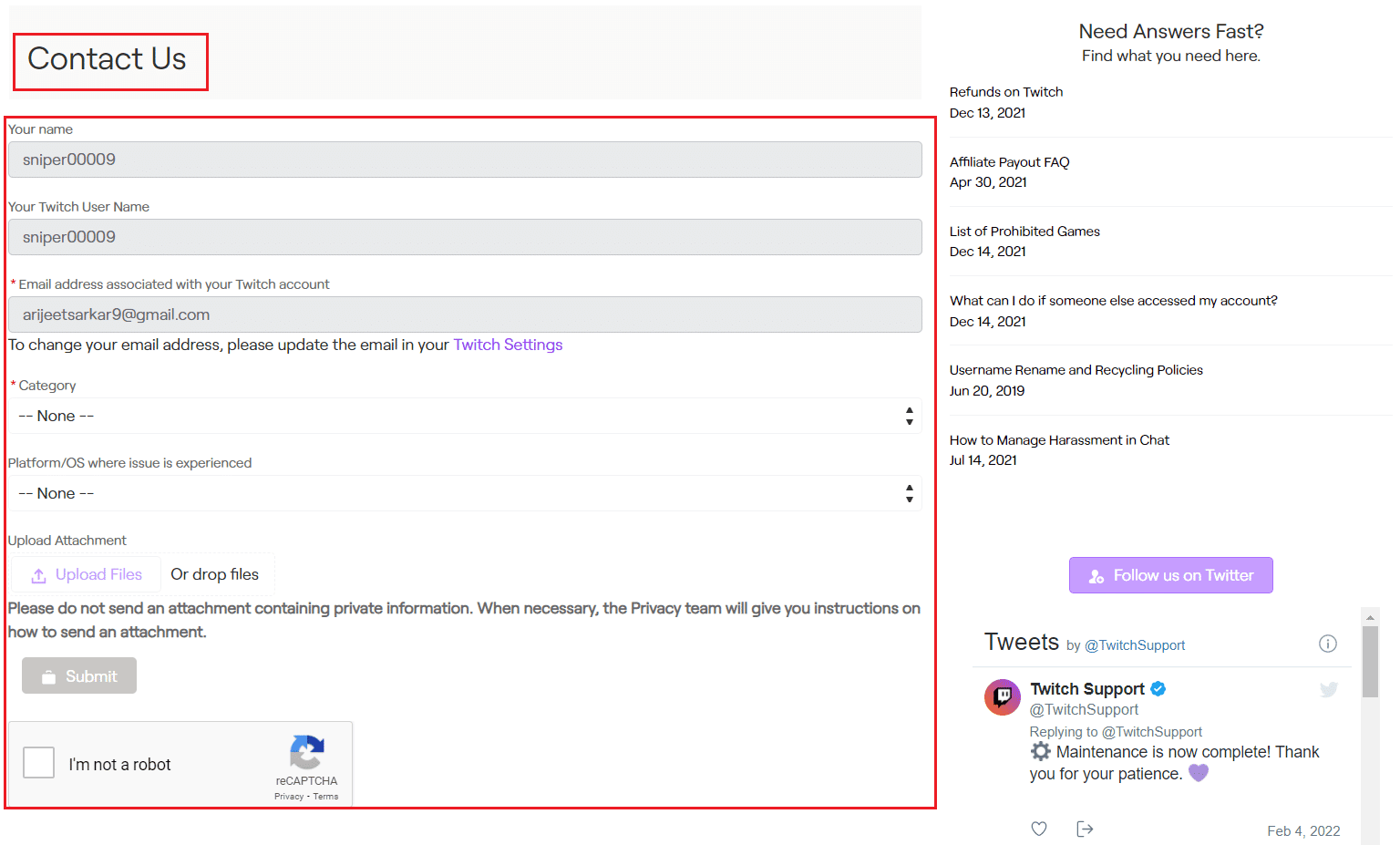
Twitch 이름은 만료되나요?
아니요 , Twitch 이름은 만료되지 않지만 Twitch 사용자는 60일마다 이름을 변경할 수 있습니다. 그러나 귀하의 원래 이름은 향후 6개월 동안 사용할 수 없습니다.
희귀한 Twitch 이름 색상
Twitch는 15가지 기본 색상 을 제공하지만 Twitch가 제공하는 색상환에서 무한한 색상 옵션에 액세스할 수 있습니다. 그러나 그 외에도 흰색, 검은색 또는 빛나는 색상은 Twitch 앱에서 가장 적게 사용되는 색상 중 일부입니다. 흰색과 검은색처럼 흔한 색상은 눈에 띄지 않기 때문에 가장 적게 사용됩니다. 흰색을 Twitch 채팅 또는 이름 색상으로 사용하면 밝은 테마 배경에서 거의 보이지 않습니다. 마찬가지로 검은색은 어두운 테마 배경에서 보이지 않습니다.
모든 색상에는 자체 코드가 있습니다. 희귀 여부에 관계없이 몇 가지 희귀한 Twitch 이름 색상과 일반적인 색상 코드를 나열했습니다.
Twitch의 색상 코드
Twitch는 각 색상에 대해 여러 코드를 제공합니다. 각 코드는 다른 색상 또는 동일한 색상의 다른 음영을 나타냅니다. 이 코드를 적용하여 Twitch 채팅에서 동일한 색상의 다양한 음영을 사용해 보십시오. 희귀한 Twitch 이름 색상과 색상 코드를 살펴보세요.

| 코드 | 그림 물감 |
| [미지정] | 고유한 기능과 색상으로 모든 사람이 서로 다른 임의의 기본 색상 을 볼 수 있습니다. 이 색상은 사용자마다 다릅니다. |
| #FF0000 | 빨간색 |
| #FF69B4 | 분홍색 |
| # 8A2BE2 | 보라 |
| #0000FF | 푸른 |
| #1E90FF | 하늘색 |
| #008000 | 짙은 녹색 |
| #391802 | 아메리칸 브론즈 |
| # FFF000 | 노란 장미 |
| #FFFFFF | 하얀색 |
| #FF7C00 | 주황색 |
| #00FF00 | 연한 초록색 |
| #1500AE | 진한 파랑 |
| #00FFFF | 반전 |
Twitch 이름을 변경하는 방법
Twitch를 처음 사용하고 방금 로그인한 경우 사용자 이름으로 로그인해야 합니다. 다른 소셜 미디어 플랫폼과 마찬가지로 사용자 이름을 약간 바꾸는 것이 좋지만 같은 이름을 계속 사용할 필요는 없습니다. Twitch 사용자 이름도 변경할 수 있습니다. 60일 에 한 번만 변경할 수 있지만 여전히 변경할 수 있습니다.
Twitch 이름을 변경하려면 아무 브라우저나 Twitch 앱에서 Twitch에 로그인하기만 하면 됩니다. Twitch에서 이름을 변경하는 단계를 나열했습니다.
1. Twitch 계정 에 로그인 합니다.
2. 프로필 아이콘 을 탭합니다.
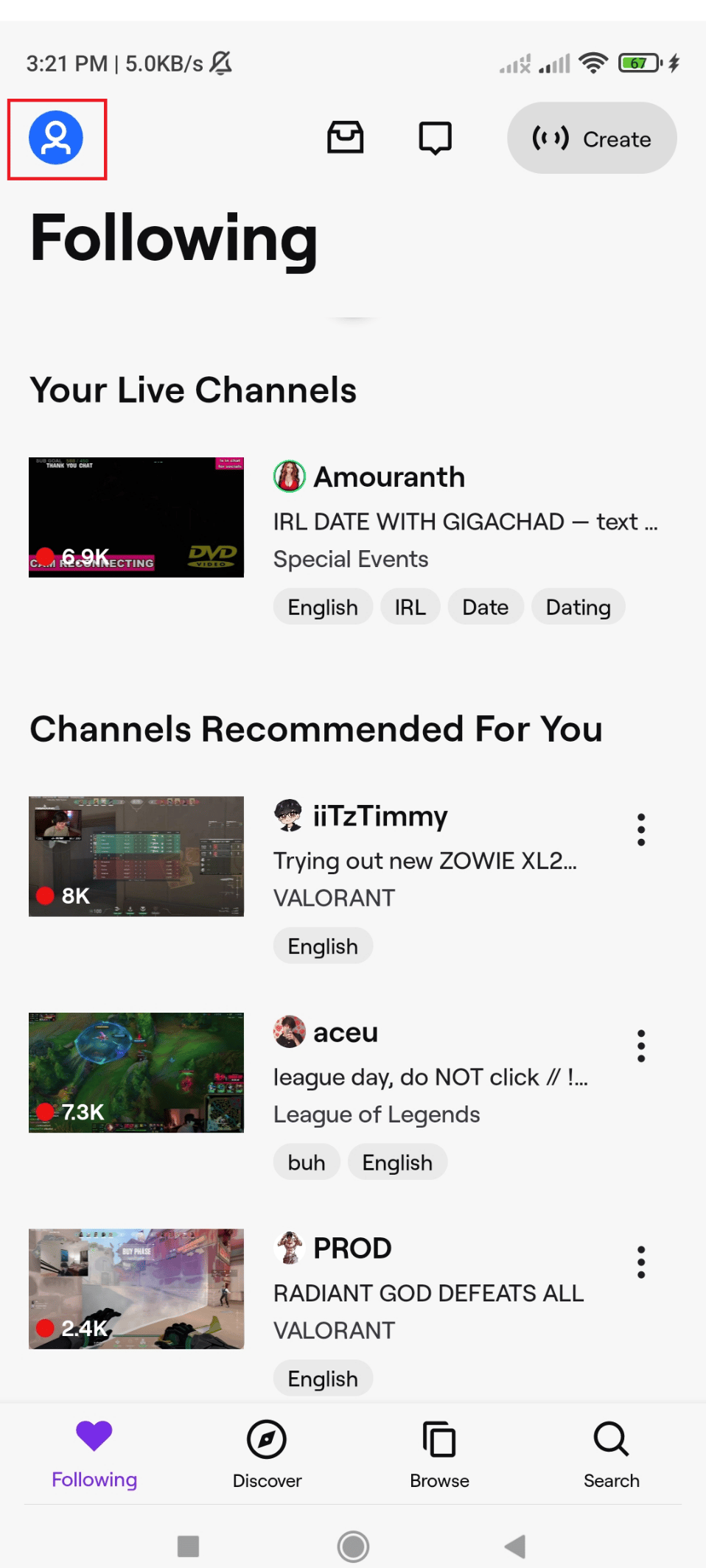
3. 계정 페이지에서 내 채널 을 선택하여 프로필 페이지 를 엽니다.
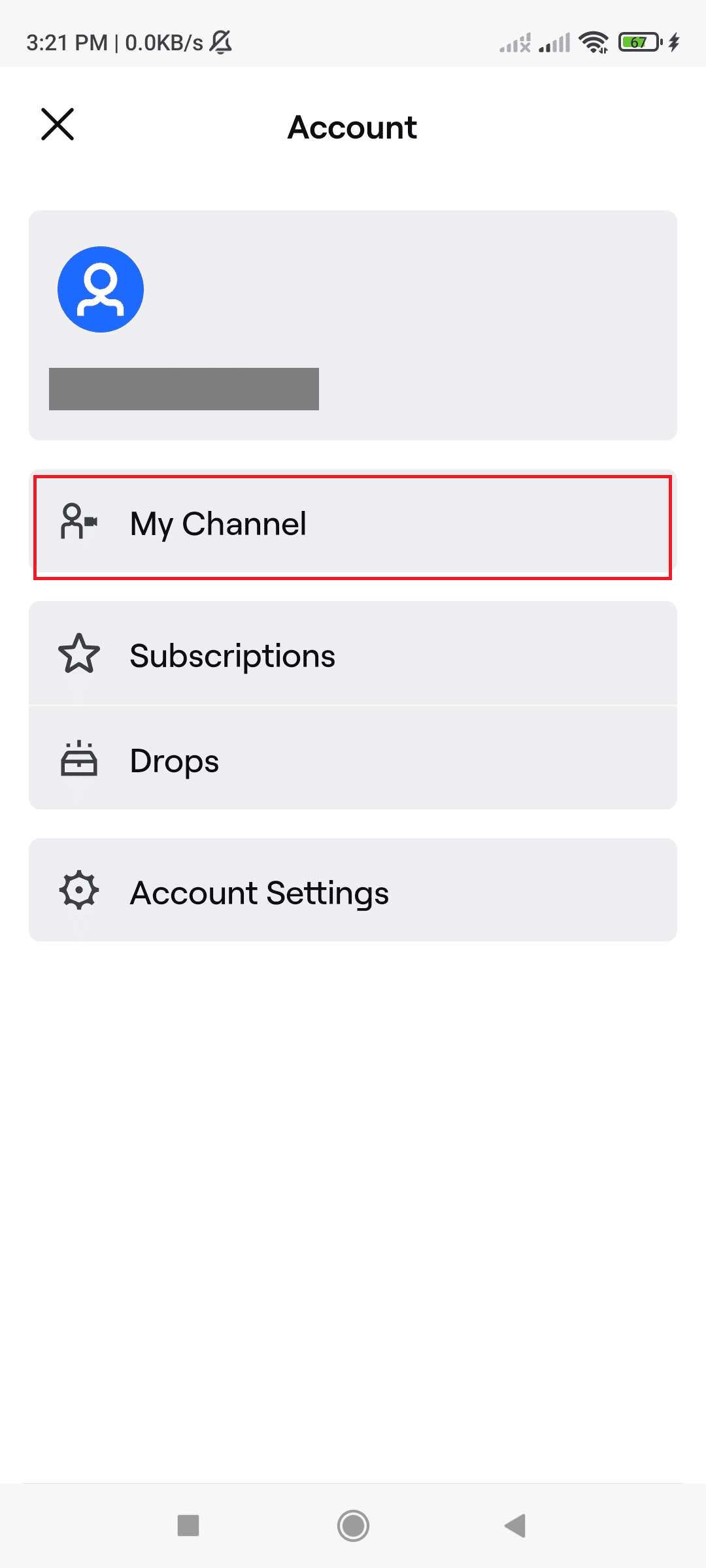
4. 화면 오른쪽 상단의 프로필 편집 을 누릅니다.
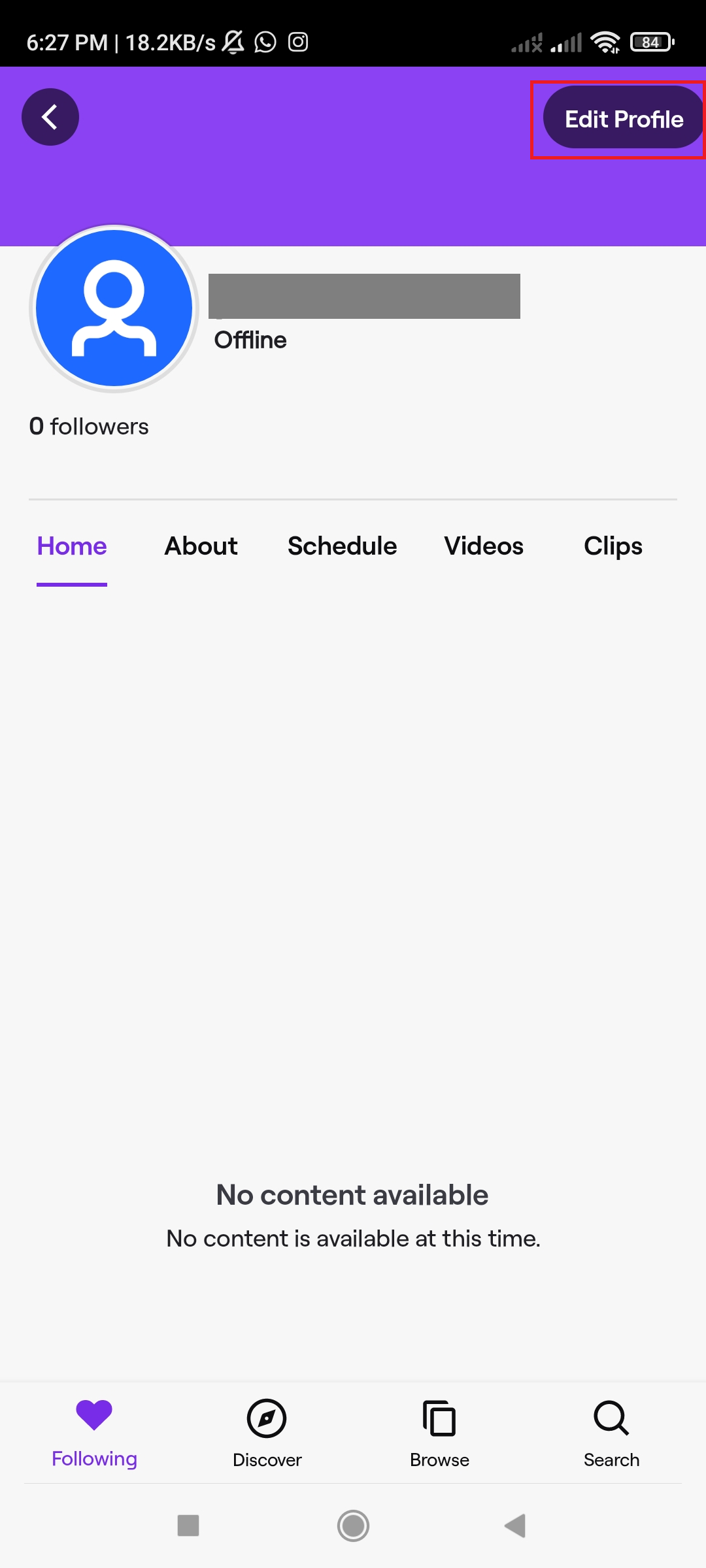
5. 프로필 편집 페이지에서 변경할 사용자 이름을 선택하거나 변경할 표시 이름 을 선택합니다.
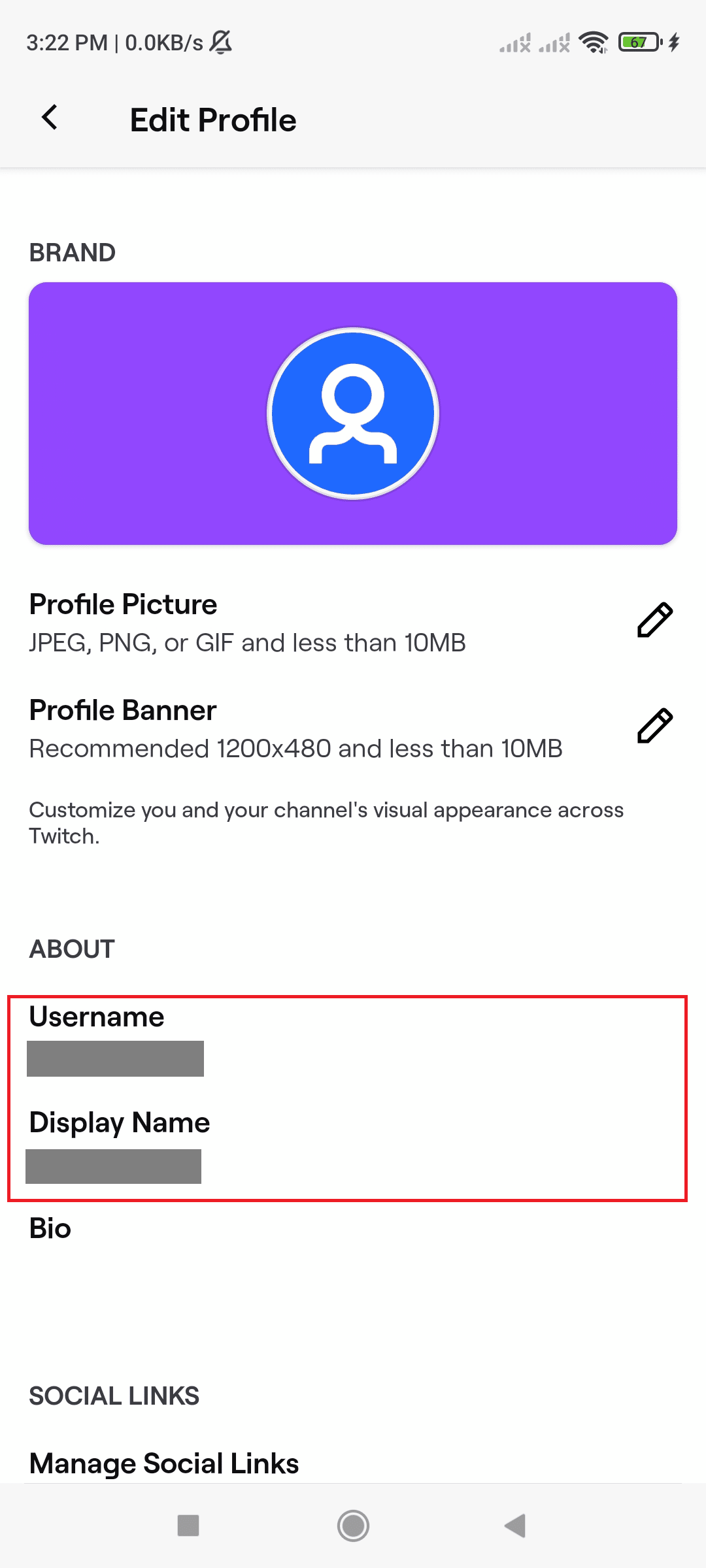
6. 새 사용자 이름을 작성한 후 사용자 이름 변경 을 탭하거나 저장 을 탭하여 표시 이름 을 저장합니다.
또한 읽기: Twitch VOD 다운로드 가이드
이제 Twitch 이름을 변경하고 Twitch 채팅 컬러 모바일을 변경하는 방법을 알았으므로 Twitch에서 더 많은 것을 탐색하고 싶을 것입니다. 프로필 사진 변경에 대해 생각해 본 적이 있다면 Twitch 사진을 변경하는 방법에 대한 기사를 확인하세요.
자주 묻는 질문(FAQ)
Q1. Twitch를 사용하는 것이 안전한가요?
답. 예, Twitch는 매우 안전한 플랫폼입니다. 사기, 스팸, 폭력, 성적인 내용, 음란물은 모두 금지됩니다. 수백만 명의 사람들이 공통 플랫폼을 사용하면 커뮤니티 지침을 거부하는 사람들이 있을 것입니다. 그러나 Twitch는 그러한 계정에 대해 엄격한 조치를 취합니다.
Q2. Twitch 스트리머는 어떻게 돈을 버나요?
답 . 많은 Twitch 스트리머가 스트리밍을 통해 생계를 유지합니다. 그들은 라이브 스트림 중에 소액 결제 조합을 통해 돈을 벌고 있습니다. 이러한 지불은 유료 구독, 비트, 기부 및 인플루언서 시장이 될 수 있습니다.
Q3. Twitch에서 색상을 선택할 수 있나요?
답 . 예 , Twitch에서 색상을 선택하고 변경할 수 있습니다. 모바일에서 Twitch 채팅의 색상을 선택하거나 변경하려면 이 기사를 읽으십시오.
추천:
- Facebook 비즈니스 페이지가 너무 많이 리디렉션되는 오류 수정
- Discord Krisp이 작동하지 않는 문제를 해결하는 9가지 솔루션
- 학교에서 Twitch 차단을 해제하는 방법
- Twitch 프로필 사진 업로드 오류 수정
여기 있습니다. Twitch 채팅 컬러 모바일을 변경 하는 방법을 배웠기를 바랍니다. 채팅 색상을 변경하고 Twitch 채팅 이름을 변경하여 Twitch를 꾸미면 사용자 이름으로 부스트됩니다. 모든 질문을 자유롭게 하고 제안 사항을 추가하는 것을 잊지 마십시오. 귀하의 모든 질문에 기꺼이 답변해 드리겠습니다.
